[caption caption="Salah satu contoh slide. Sumber: Dokumen pribadi"][/caption]Menjadi seorang presenter, pemapar, penyampai pembekalan (?), atau apapun istilah lainnya artinya sama, menjadi center of attention.Tujuannya pun tak berbeda, penonton mengerti dan memahami apa yang ada di otak sang presenter. Sejatinya, menjadi seorang presenter itu tidak segampang membalikkan telapak tangan, tapi juga tidak sesulit melupakan kenangan bersama mantan, karena presentasi itu "ada ilmunya" dan bisa dipelajari, supaya saat presentasi nantinya tidak mati gaya. Kalau sudah begini jangankan mendapat perhatian dan tepuk tangan, mendapat jawaban salam saja sudah alhamdulillah.
Salah satu faktor penentu keberhasilan presentasi adalah tampilan slide-slide yang menarik bin indah dipandang, sehingga penonton mau mendengarkan dan memerhatikan paparan yang disampaikan. Kebanyakan orang akan bilang "Gw bukan anak seni, jadi plis ya."-Halah omong kosong!- Apa hanya anak seni yang bisa membedakan mana cewek cantik mana cewek yang kurang perawatan? Jadi, semua orang boleh menciptakan presentasi yang bagus nan ciamik. Tinggal tergantung niat dan jam terbang masing-masing orang.
Tulisan kali ini saya akan mencoba berbagi tips mengenai "Bagaimana Membuat Presentasi yang Menarik." dengan menggunakan software Microsoft Office Powerpoint. Semoga bermanfaat!
Minimalisasi kemunculan kalimat.
Kalau yang satu ini pasti sudah menjadi hal umum dan lumrah. Lumrah juga untuk diabaikan. Perlu diingat, tugas seorang pemapar adalah menyampaikan, bukan membaca. Sehingga, slide yang penuh dengan paragraf sesungguhnya tidak diperlukan. Kata orang, sih: tulis poin-poinnya aja!Kalau dalam sebuah materi semua kalimat dirasa memiliki posisi yang penting, bikin saja menjadi beberapa slide, jangan hanya memenuhi satu slide. Berikan perhatian lebih untuk gambar-gambar yang berkaitan dengan materi. Sekali lagi, supaya lebih menarik.
[caption caption="Poin - poin presentasi. Sumber: dokumen pribadi"]
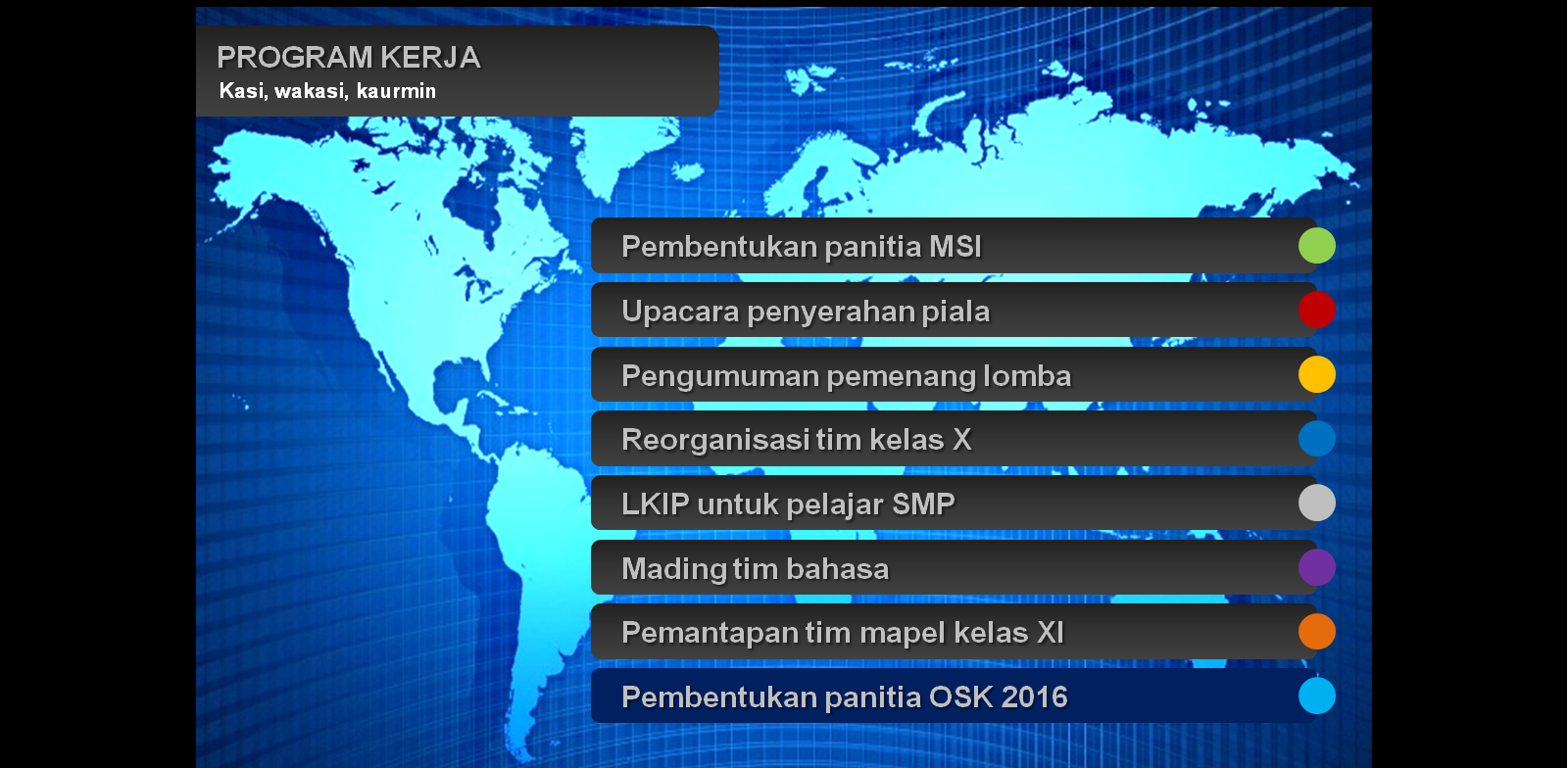
(Sebisa mungkin) Hindari latar default.
Di Microsoft Office Powerpoint sudah disediakan berbagai default latar yang bisa dipilih sesuka jidat, mulai dari mode kantoran, bisnis, hingga yang bernuansa santai kaya di pantai, jadi tinggal menambahkan teks dan gambar sekenanya. Metode seperti ini -tampaknya- malah membatasi kreativitas kreator dan terkesan monoton. Jadi, untuk membuat slide yang sedap dipandang, mulai dengan latar putih polos, lalu tuangkan segala penat dan keluh kesah serta kegalauan di atas bidang putih tersebut.
Bermain dengan font dan shape tool.
Banyak fasilitas yang sudah siap digunakan di software Microsoft Office Powerpoint. Salah satunya fontstyle. Gunakan berbagai macam fontstyle yang tersedia, mainkan juga ukuran dan warnanya. Yang perlu diperhatikan saat bermain font adalah keselarasan dengan latarnya. Jangan sampai nabrak-nabrak atau terlalu kontras dengan latar sehingga kalimat sulit dibaca.
[caption caption="Bermain dengan font. Sumber: dokumen pribadi"]

[caption caption="Bermain dengan font. Sumber: dokumen pribadi"]

Selain bermain dengan fontstyle, pengguna Microsoft Office Powerpoint juga bisa berkreasi dengan shape tool. Ada berbagai macam bentuk-bentuk sederhana plus efek-efeknya jika diperlukan. Perpaduan bentuk dan warna perlu diperhatikan, jangan sampai mengganggu tulisan yang ingin disampaikan. Shape tool juga bisa menjadi (sangat) berguna ketika tidak punya koneksi untuk mencari gambar-gambar. Kombinasi dan penggabungan berbagai bentuk bangun datar bisa menjadi sangat menarik kalau diolah dan diproses dengan cara yang benar.
[caption caption="Bermain dengan font dan shape tool. Sumber: dokumen pribadi"]

[caption caption="Bermain dengan font dan shape tool. Sumber: dokumen pribadi"]

Jangan sampai kehabisan ide!
Ide bisa didapatkan di mana saja. Termasuk waktu mainan laptop atau buka sosmed.
[caption caption="Slide materi fisika nuansa facebook. Sumber: dokumen pribadi"]

[caption caption="Slide materi fisika nuansa facebook. Sumber: dokumen pribadi"]
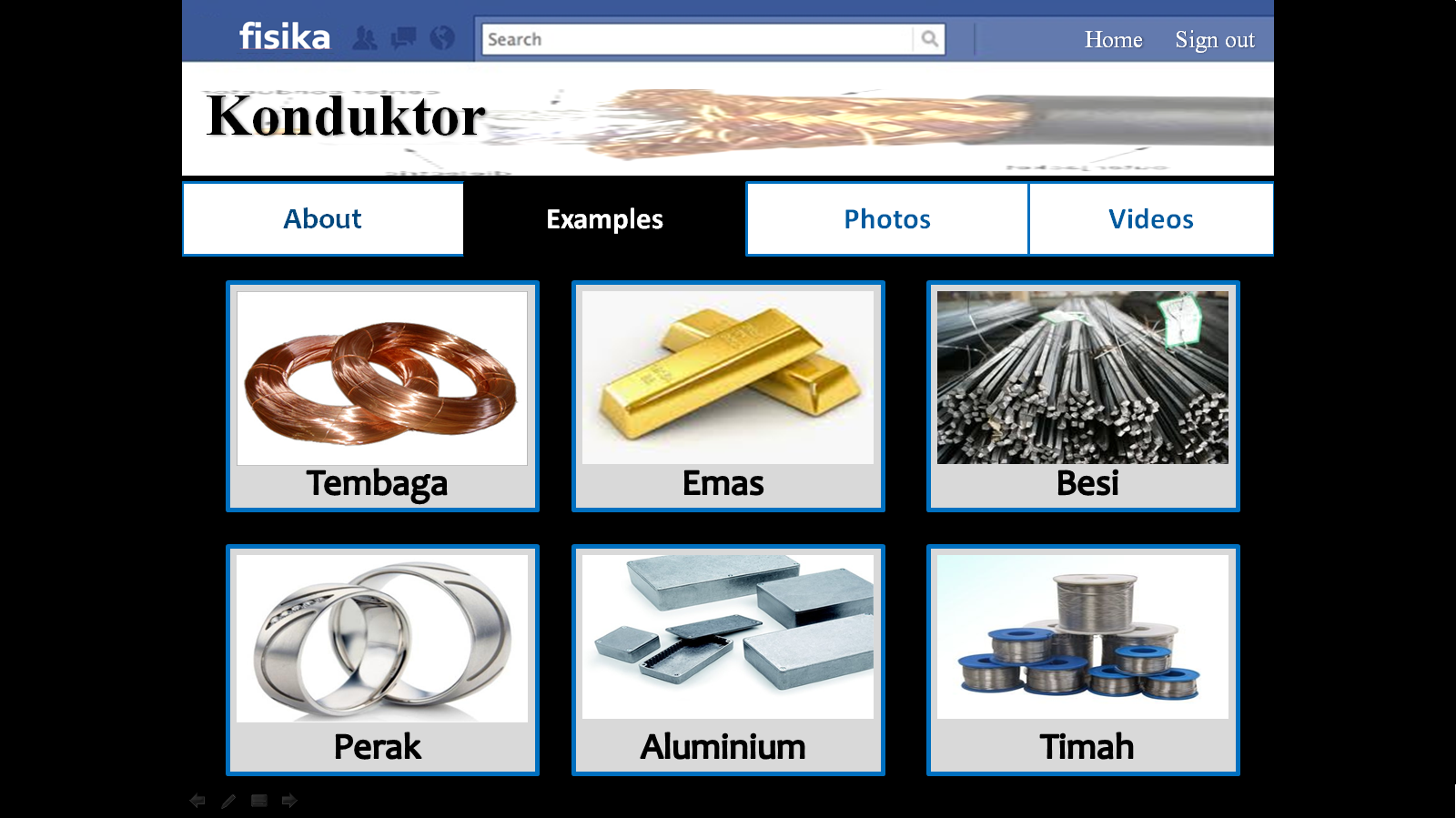
Tambahkan animasi dan hyperlink jika perlu.
Terkadang, penggunaan animasi dan hyperlink memang dibutuhkan untuk menambah kesan apik pada slide yang ditampilkan. Pengguna Microsoft Office Powerpoint 2007 bisa langsung mengklik kolom animation untuk menambahkan animasi, lalu ke custom animation. DI sana ada berbagai jenis animasi yang bisa dipilih sesuai keinginan dan kebutuhan. Misalnya memuncukan teks (entrance), menggerakkan teks di tempat (emphasis), menghilangkan teks (exit), atau menggerakkan teks dari satu titik ke titik lain (motion paths).
[caption caption="How to add animation. Sumber: screenshot laptop sendiri"]
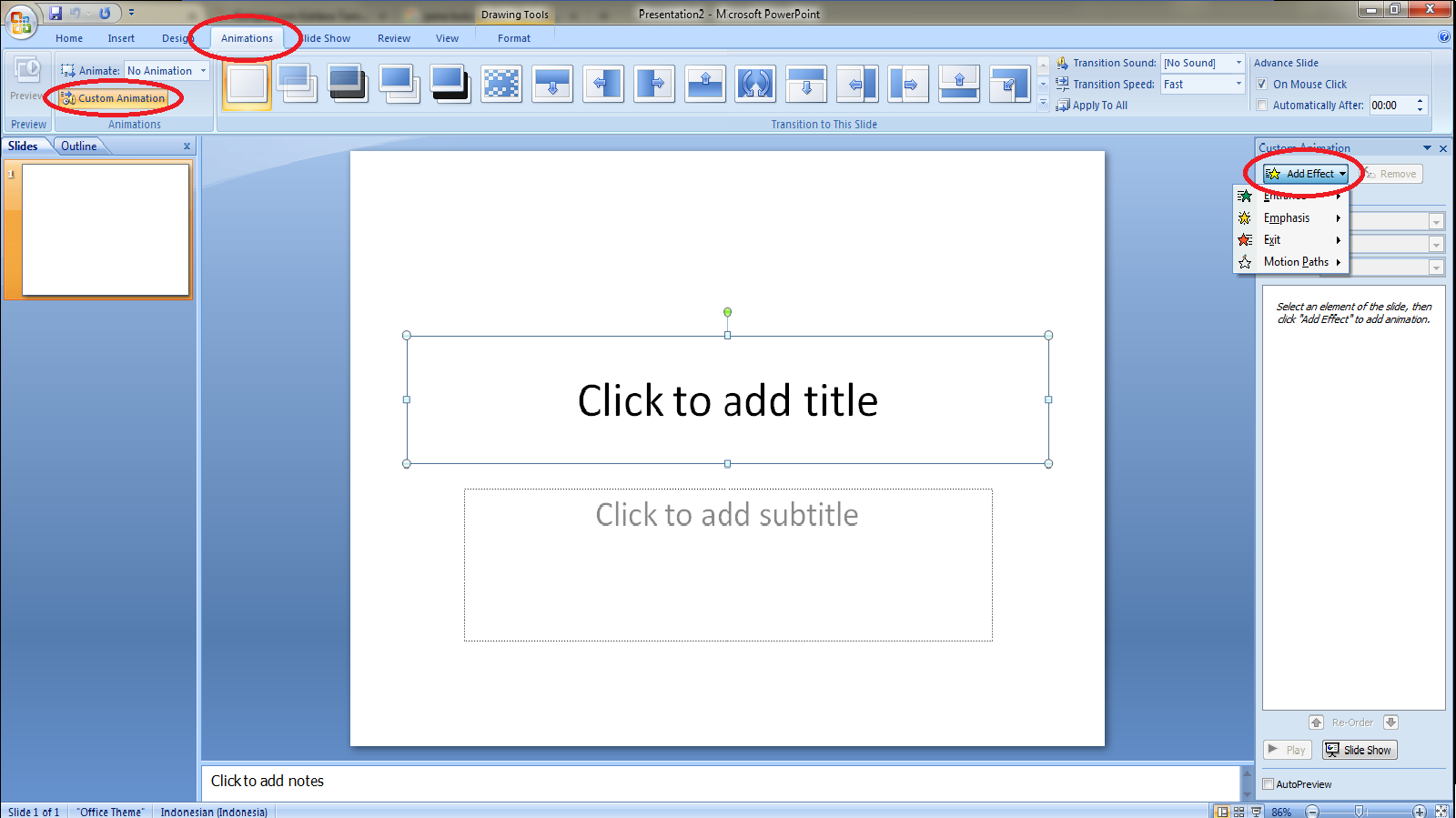
Ada suatu hal yang perlu lagi-lagi menjadi perhatian. Menambahkan animasi jangan berlebihan yang bisa memberikan kesan alay alias norak. Seperti setelah memunculkan teks, menghilangkannya lagi, lalu memunculkannya lagi dengan bentuk animasi pemunculan yang lain. Kan aneh?
Di samping animasi, ada yang namanya hyperlink. Tool ini dapat diguunakan untuk "melompati slide". Misalnya kita sekarang berada di slide 1. Lalu, kita pasang hyperlink pada suatu shape atau teks dalam slide 1. Dengan mengikuti prosedur hyperlink di kolom dialog, kita bisa memindahkan slide 1 langsung ke slide 999 dengan mengklik shape atau teks yang sudah dipasang hyperlink tadi.
[caption caption="Menambahkan hyperlink pada presentasi. Sumber: sreenshot dari laptop sendiri"]
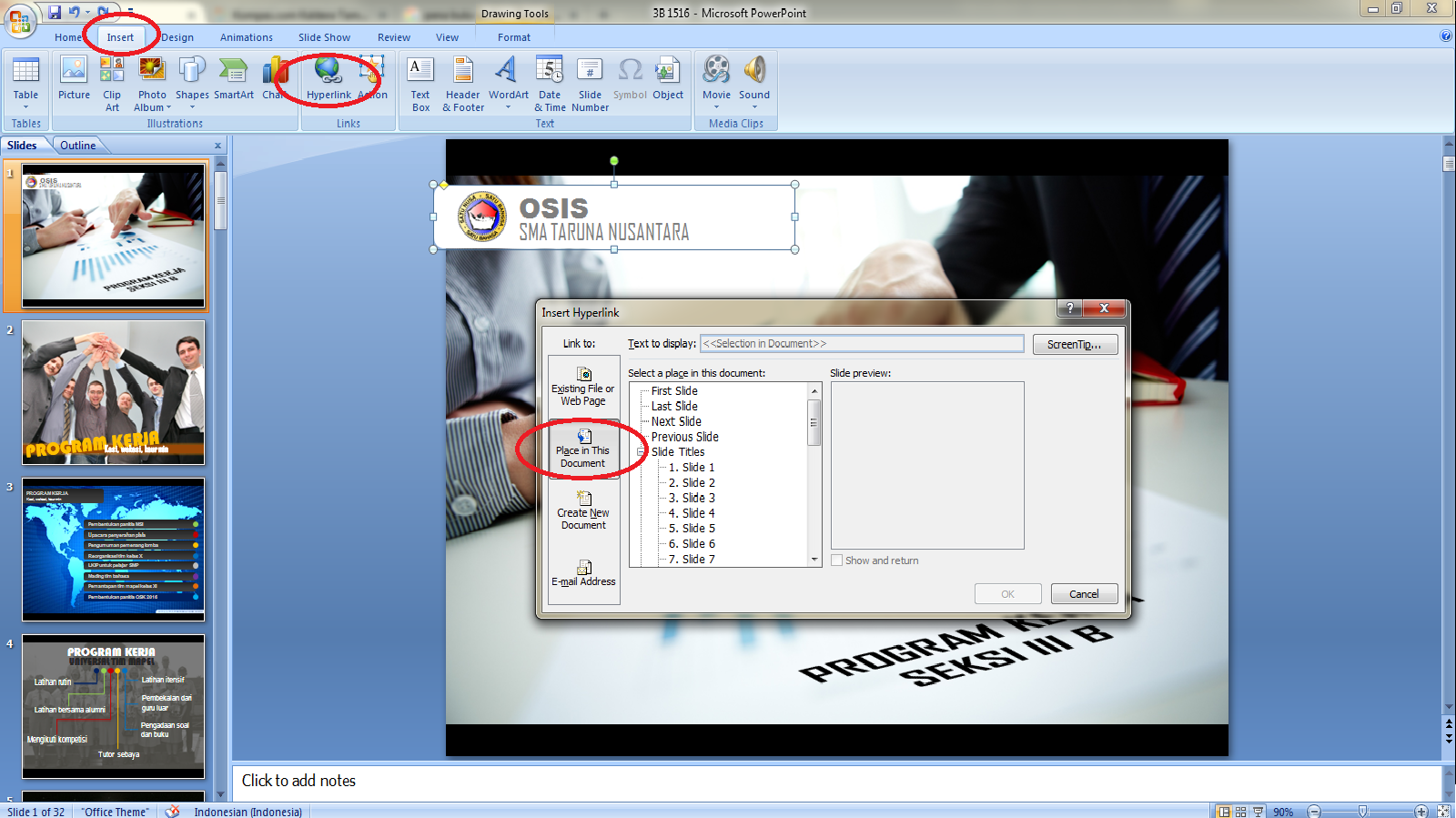
Perhatikan siapa pemirsanya.
Yang satu ini juga tidak kalah penting. Saat kita merasa sudah membuat slide yang oke, ternyata yang kita hadapi saat paparan adalah anak-anak TK, yang memiliki selera keindahan yang berbeda. Kalau begini, yang diperlukan hanyalah design-design slide "bocah" alias berbau kekanak-kanakan. Tidak perlu mengambil gambar-gambar HD dari internet, keindahan bagi anak-anak sudah cukup dengan memadukan bentuk dan warna yang sekali lagi kebocahan.
[caption caption="Slide bocah, hehehe... Sumber: dokumen pribadi"]
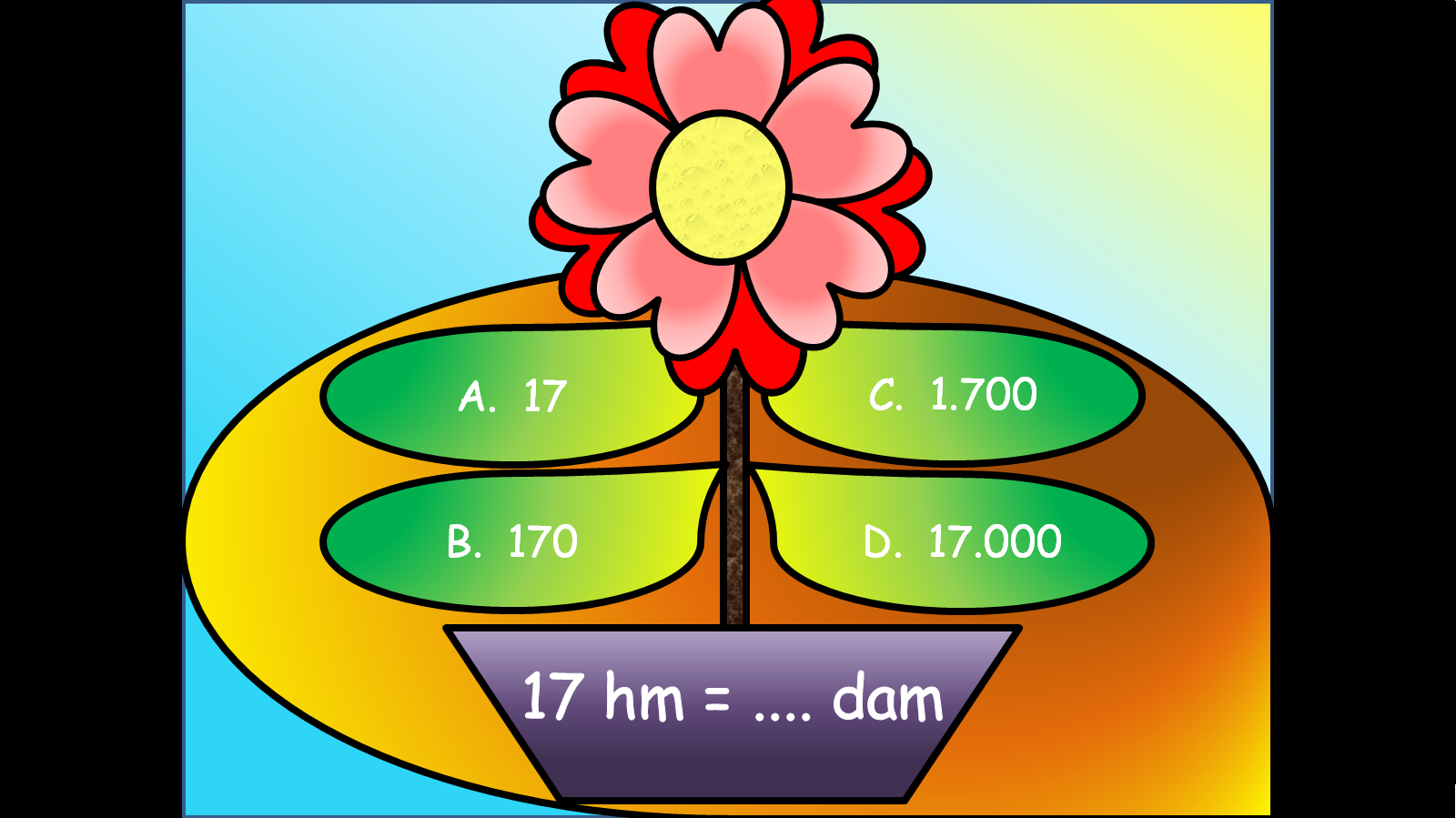
[caption caption="Slide bocah 2. Sumber: dokumen pribadi"]

Membuat slide-slide yang menarik plus eye-catching memang memakan waktu dan perlu sering-sering belajar. Namun apa salahnya jika ujungnya juga menguntungkan?
Semoga bermanfaat!
Follow Instagram @kompasianacom juga Tiktok @kompasiana biar nggak ketinggalan event seru komunitas dan tips dapat cuan dari Kompasiana
Baca juga cerita inspiratif langsung dari smartphone kamu dengan bergabung di WhatsApp Channel Kompasiana di SINI


















